Track & Field 3: Excel-Import
Seit Version 3.1.163 bietet TAF 3 die Möglichkeit, Meldedaten als Excel- bzw. CSV-Datei einzulesen.
Diese Dateien enthalten in jeder Zeile EINE Meldung, wird ein Athlet zu mehreren Bewerben gemeldet, müssen mehrere komplette Meldezeilen angelegt werden.
Die Angaben für die Meldung müssen mindestens aus den folgenden Daten bestehen:
- Vorname
- Nachname
- Jahrgang
- Vereinsname
- Bewerbskürzel
- Klassenkürzel
Um den Import durchzuführen, öffnen Sie eine Veranstaltung und wählen dann im Menu „Online“ den Menupunkt „Dateiimport“. Oben links können Sie die Datei zum Import auswählen, die Datei wird dann in Tabellenform angezeigt:
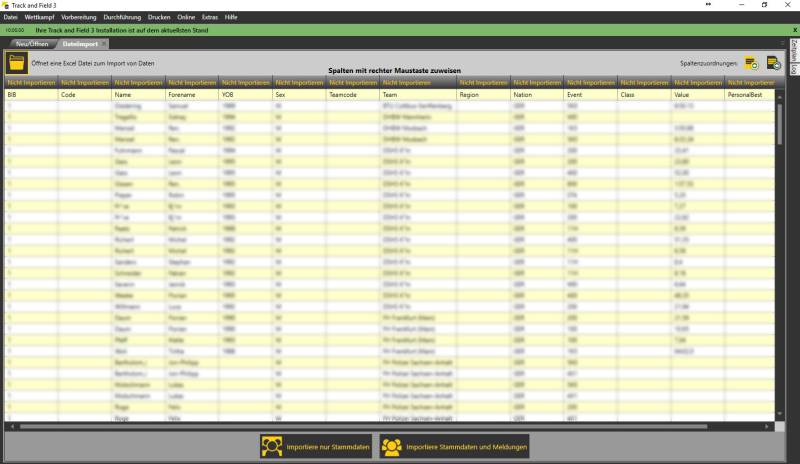
Nun können Sie den Spalten Ihres Dokuments die Felder in TAF 3 zuordnen. Diese Zuordnung können Sie anschließen auch speichern, um sie für weitere Importe wieder einlesen zu können.
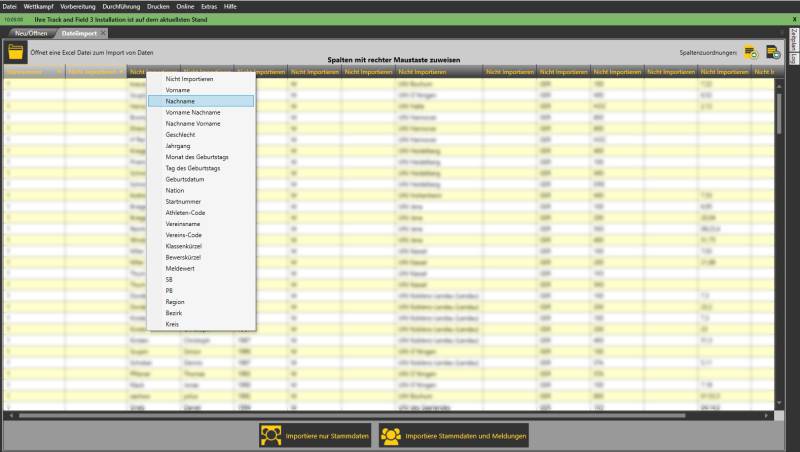
Abschließend importieren Sie die Meldungen.
Bewerbe, für die Meldungen vorhanden sind, werden dabei automatisch ins System übernommen. Für diese Bewerbe müssen Sie dann unter „Wettkampfeinrichtung“ → „Bewerbe“ noch die Runden festlegen.
Sind im geöffneten Wettkampf die Bewerbe schon vorhanden, werden die Meldungen diesen Bewerben zugeordnet.
Bitte beachten Sie, dass Menge an verschiedenen Excel-Formaten recht umfangreich ist, daher können wir, trotz aller Bemühungen, nicht alle Formate unterstützen. Sollte eine Excel Datei nicht geöffnet werden können (die Tabelle bleibt leer), so öffnen Sie die Datei bitte mit Excel direkt und speichern sie sie als als xlsx oder CSV.
Bitte beachten Sie, dass z.B. OpenOffice ein anderes Format als „CSV“ bezeichnet.
TAF kann im Moment nur Daten importieren, bei denen die einzelnen Spalten mit „;“ getrennt sind.
Dies bedeutet gleichzeitig, dass die Daten kein Semikolon als Teil der Daten enthalten dürfen.
— Dirk Wagner 08.03.2017 11:14
Import von ladv-AKA-Dateien
Um AKA-Dateien importieren zu können, müssen diese erst in eine CSV-Datei umgewandelt werden.
Am einfachsten geht das, wenn man die AKA-Datei in Excel öffnet und beim Import zum einen „MS-DOS“ als Zeichenformatierung und zum anderen eine feste Spaltenbreite wählt.
Im zweiten Importschritt kann man dann die Breite der einzelnen Spalten festlegen.
Hier ist zu beachten, dass die Klassenkürzel, die aus ladv kommen immer 3 Zeichen lang sind, die Bewerbskürzel durchaus länger sein können (z.B. bei den Hürden - s.u.).
Vor dem Speichern müssen noch folgende Änderungen vorgenommen werden:
- Die Klasse muss umbenannt werden. D.h. aus WJA muss WJU20 werden etc
- Einige Bewerbskürzel müssen geändert werden. So sind sämtliche Hürdenkürzel auf 3stellig zu ändern: 100H → 10H / 110H → 11H. Aber auch 75 → 75M.
- Der Name des Athleten ist in der AKA ist als Nachname, Vorname abgelegt. Diese Spalte muss aufgespalten werden. Wenn der Name in H1 steht, kann der Nachname mittels =LINKS(H1;FINDEN(„,“;H1)-1), der Vorname mittels =RECHTS(H1;LÄNGE(H1)-FINDEN(„,“;H1)-1) extrahiert werden.
Abschließend kann die Datei als „csv“ gespeichert werden und der Import geht wie oben beschrieben weiter.
— Dirk Wagner 07.07.2017 09:34